Je prirodzené predpokladať, že vaše zariadenie Roku bude fungovať iba vtedy, keď bude pripojené k pripojeniu Wi-Fi. Zariadenie vás vyzve, aby ste toto pripojenie nastavili hneď, ako ho pripojíte, a každý streamovací kanál potrebuje na spustenie internetové pripojenie.

Čo však robiť, ak máte slabé Wi-Fi pripojenie alebo je vaše zariadenie v miestnosti, ktorá nemá prístup k pripojeniu, ktoré používate pre zvyšok domu? V takom prípade potrebujete nejaké alternatívy Wi-Fi, ktoré vám umožnia spustiť zariadenie Roku bez bezdrôtového pripojenia.
Metódy používania zariadenia Roku bez Wi-Fi
Predtým, ako sa pustíte do rôznych metód používania zariadení Roku bez Wi-Fi, je dôležité zdôrazniť, že niektoré z týchto možností nie sú dokonalé. Niektoré ponúkajú iba obmedzený prístup k vášmu zariadeniu, iné vyžadujú fyzické zapojenie alebo iný typ bezdrôtového pripojenia. Napriek tomu vás každý dostane do prevádzky na Roku (do určitej miery) bez Wi-Fi.
Metóda 1 - Zrkadlenie obrazovky telefónu pomocou mobilného hotspotu
Ak váš bezdrôtový smerovač nerobí svoju prácu, váš telefón môže byť funkčnou náhradou, pokiaľ ste pripojení k príslušnému mobilnému hotspotu. V ideálnom prípade budete mať na to aspoň 4G pripojenie, pretože 3G pripojenia ponúkajú rýchlosť len do 3 Mbps. To môže stačiť na použitie niekoľkých kanálov, najmä tých, ktoré ponúkajú prehrávanie 720p, ale možno zistíte, že problémy so zadrhávaním a ukladaním do vyrovnávacej pamäte.
Za predpokladu, že máte dostatočne silné mobilné pripojenie, začnete tým, že svoj telefón zmeníte na mobilný hotspot. Používatelia systému Android robia nasledovné:
- Prejdite do aplikácie „Nastavenia“ a vyberte „Pripojenie a zdieľanie“.
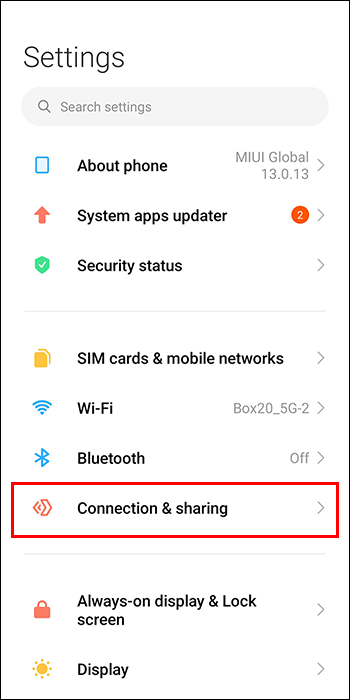
- Prejdite na „Prenosný hotspot“ a zapnite prepínač „Prenosný hotspot“.
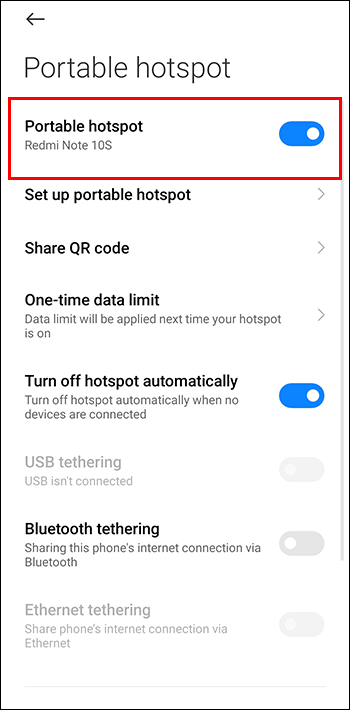
- Povoľte ochranu heslom WPA2 a premeňte svoj nový hotspot na súkromné internetové pripojenie.
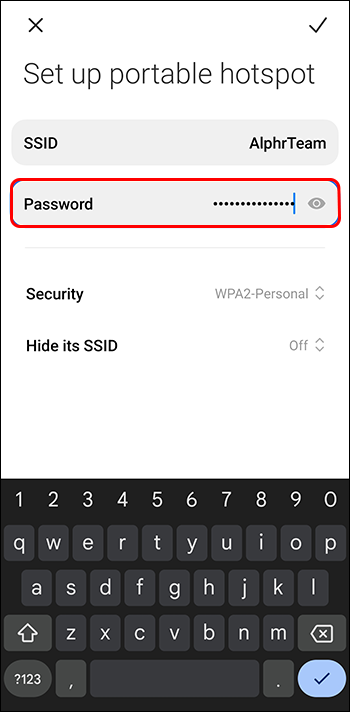
Používatelia iPhonov a iPadov môžu svoje zariadenia premeniť na mobilné hotspoty nasledujúcim spôsobom:
ako formátovať cd-r
- Prejdite na „Nastavenia“ a klepnite na „Mobilné“.
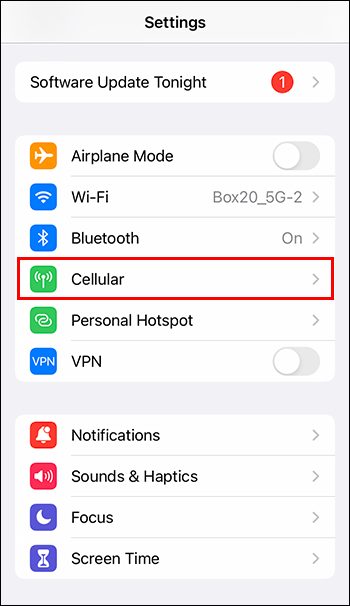
- Vyberte možnosť „Osobný hotspot alebo nastavenia“.
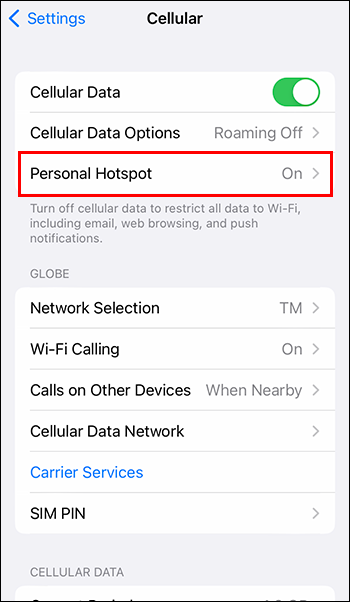
- Zapnite možnosť „Povoliť ostatným pripojiť sa“.
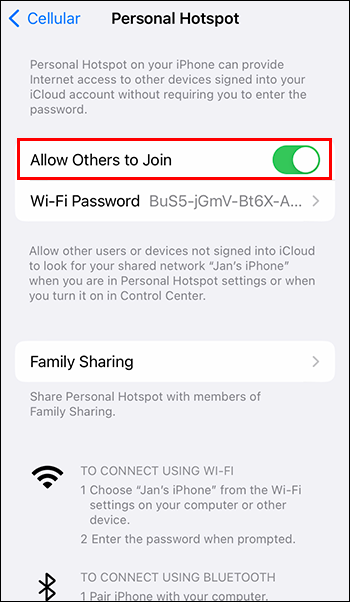
Po vytvorení mobilného hotspotu ste pripravení používať svoje mobilné zariadenie (a jeho sieťové údaje) na streamovanie prostredníctvom zariadenia Roku:
- Pomocou diaľkového ovládača Roku prejdite na „Nastavenia“ a vyberte „Sieť“.
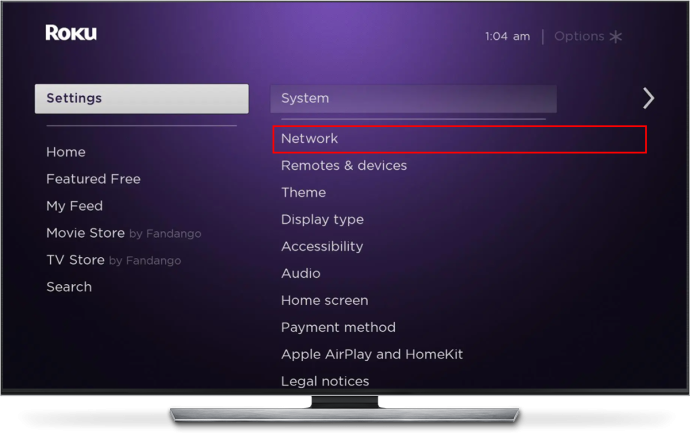
- Vyberte možnosť „Bezdrôtové pripojenie (Wi-Fi).
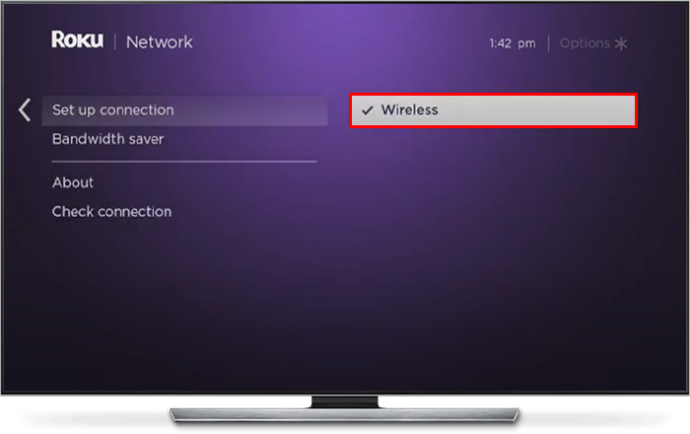
- Prejdite späť na „Nastavenia“ a vyberte „Systém“.
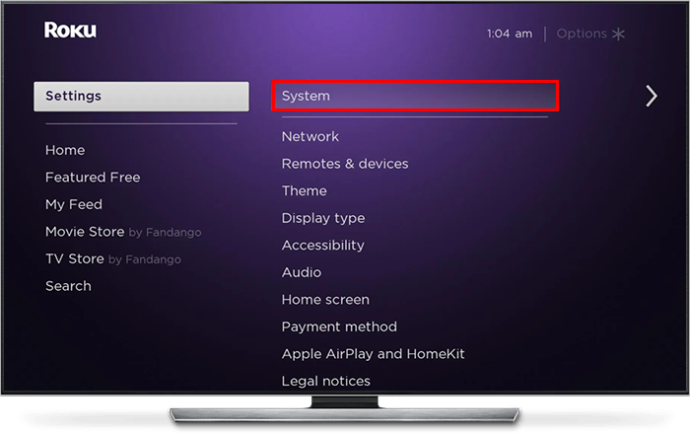
- Vyberte „Zrkadlenie obrazovky“ a vyberte natívnu službu zrkadlenia obrazovky, ktorá sa dodáva s telefónom.
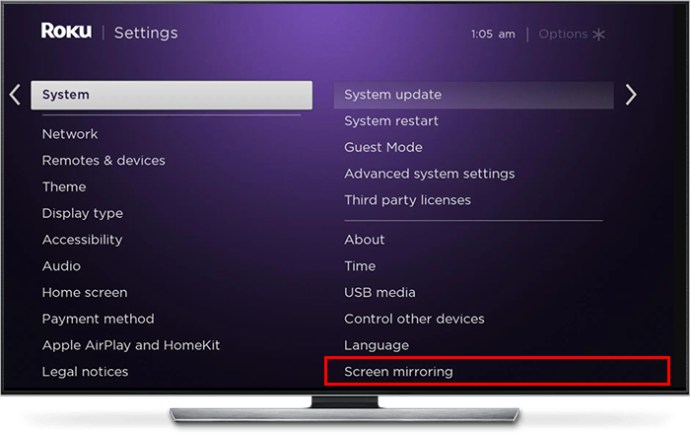
- Pomocou nástroja na zrkadlenie obrazovky telefónu vyberte svoje zariadenie Roku.
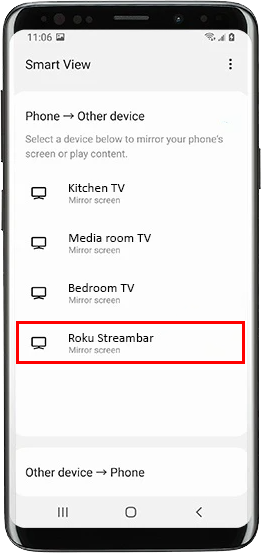
- Vráťte sa do svojho zariadenia Roku a prijmite žiadosť o zrkadlenie obrazovky.
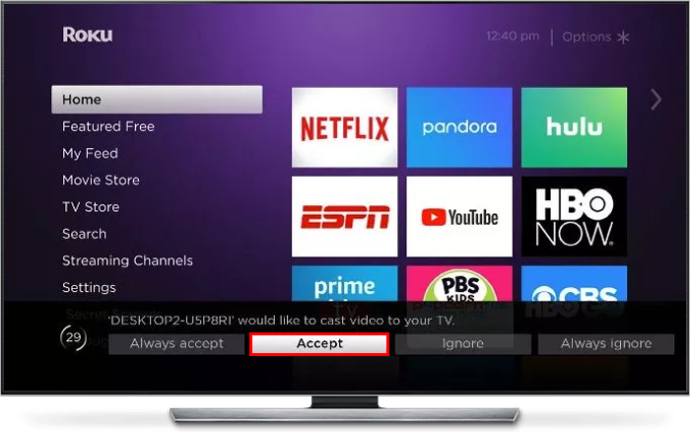
- Keď sa vaše zariadenie Roku opýta, či chcete pokračovať v používaní RokuCast bez pripojenia Wi-Fi, vyberte možnosť „Pokračovať“.
Teraz môžete streamovať obsah z telefónu do zariadenia Roku pomocou zrkadlenia obrazovky. Budete tiež používať mobilný hotspot, ktorý ste vytvorili, čo znamená, že nie je potrebné žiadne Wi-Fi.
Metóda 2 – Pripojte sa pomocou ethernetového kábla
Ethernetový kábel je skvelým káblom na zabezpečenie nepretržitého pripojenia k internetu do vášho zariadenia Roku za predpokladu, že zariadenie má ethernetový port. Steny a stropy nebudú obmedzovať signál, ktorý vaše zariadenie prijíma, čo často vedie k vynikajúcemu výkonu pri spúšťaní streamovacích aplikácií.
Nastavenie ethernetového pripojenia pre vaše zariadenie Roku je jednoduché:
- Pripojte ethernetový kábel k smerovaču a druhý koniec pripojte k zariadeniu Roku.

- Zapnite zariadenie Roku a pomocou diaľkového ovládania prejdite do ponuky „Nastavenia“.
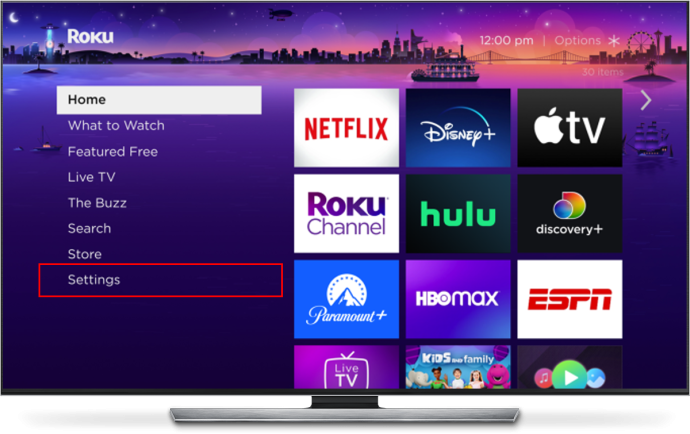
- Prejdite na „Sieť“ a vyberte „Káblové“.
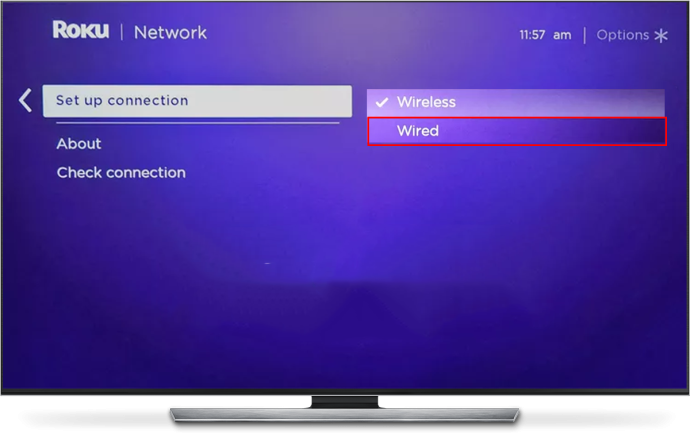
- Podľa pokynov na obrazovke nastavte svoje nové ethernetové pripojenie.
Tak ako je Ethernet skvelý na to, že ponúka neprerušované a silnejšie pripojenia, prichádza s nevýhodou toho, že musíte viesť kábel zo smerovača do zariadenia Roku. To môže byť problém. Napríklad budete potrebovať veľmi dlhý kábel, ak chcete použiť zariadenie Roku v spálni, keď je váš smerovač v obývacej izbe. Niektoré rozširovače a zosilňovače Wi-Fi sú vybavené ethernetovými zásuvkami, ktoré môžu byť užitočným riešením, ak extender nie je dostatočne výkonný na to, aby vášmu zariadeniu Roku poskytoval silné Wi-Fi.
Nakoniec, nie všetky zariadenia Roku majú ethernetové porty, hoci väčšina z nich má porty USB. Možno zistíte, že so zariadením Roku môžete použiť ethernetový port tretej strany pripojený cez USB, hoci kompatibilita sa líši.
Metóda 3 – Použite aplikáciu Roku Media Player
Táto metóda vyžaduje, aby ste mali počiatočné internetové pripojenie (buď cez Wi-Fi alebo Ethernet), aby ste si mohli stiahnuť aplikáciu Roku Media Player z Obchod kanálov Roku . Akonáhle budete mať aplikáciu, budete môcť prehrávať obsah cez USB disk za predpokladu, že vaše zariadenie Roku má príslušný port, alebo pomocou lokálnej siete (LAN) Digital Living Network Alliance (DLNA).
Ak prejdete cez USB, disk musí byť naformátovaný jedným z nasledujúcich súborových systémov:
- FAT16
- FAT32
- EXT2
- EXT3
- NTFS
- HFS+
Za predpokladu, že je to tak, na prehrávanie obsahu pomocou jednotky USB postupujte podľa týchto krokov:
- Pripojte USB disk k zariadeniu Roku pomocou USB portu zariadenia.
- Prijmite výzvu na spustenie aplikácie Roku Media Player.
- Prejdite na „Všetko“ na hlavnom paneli prehrávača Roku Media Player.
- Ak chcete získať prístup k obsahu, ktorý obsahuje, vyberte svoju jednotku USB z možností.
Nastavenie DLNA je zložitejšie. Existuje len niekoľko serverov DLNA, z ktorých každý má svoje vlastné procesy na vytváranie DLNA. Nasledujú servery, ktoré možno budete môcť prepojiť so zariadením Roku:
ako refundovať nadané hry na pare
- Twonky
- Windows Media Player
- Windows Media Center
- Hraj ďalej
- servis
- Plex
- ReadyMedia
- MiniDLNA
- ReadyDLNA
Prejdite na stránku podpory pre vybraný server, kde sa dozviete, ako ho nastaviť na použitie s vaším zariadením Roku. Odtiaľ môžete prehrávať obsah uložený na serveri DLNA prostredníctvom súvisiaceho softvéru na vašom zariadení Roku.
Bez ohľadu na zvolenú možnosť ste pri prehrávaní obsahu pomocou tejto metódy obmedzení na to, čo je uložené na jednotke USB alebo lokálnom serveri. Nebudete mať prístup k žiadnym streamovacím kanálom, pretože vyžadujú internetové pripojenie. Za zmienku tiež stojí, že zariadenia Roku sú kompatibilné iba s nasledujúcimi formátmi súborov:
- MP4
- MOV
- MKV
Žiadne Wi-Fi nezastaví váš zážitok z Roku
Je spravodlivé povedať, že vaše možnosti sú pomerne obmedzené a trochu ťažkopádne, ak chcete úplný prístup k zariadeniu Roku a jeho kanálom bez Wi-Fi. Zrkadlenie obrazovky prostredníctvom mobilného hotspotu funguje dostatočne dobre, aj keď budete prechádzať cez povolený objem sieťových dát a možno zistíte, že rôzne rýchlosti ovplyvňujú váš zážitok. Používanie ethernetového kábla môže ponúknuť silnejšie internetové pripojenie ako Wi-Fi (skvelé pre streamovanie v rozlíšení 4K), hoci prichádza s upozornením na vedenie káblov z modemu do zariadenia.
Ak zvažujete jednu z týchto možností, prečo nie je Wi-Fi tou správnou voľbou pre vaše potreby Roku? Myslíte si, že Roku potrebuje ľuďom ponúkať viac offline kanálov na pozeranie? Dajte nám vedieť v sekcii komentárov nižšie.









